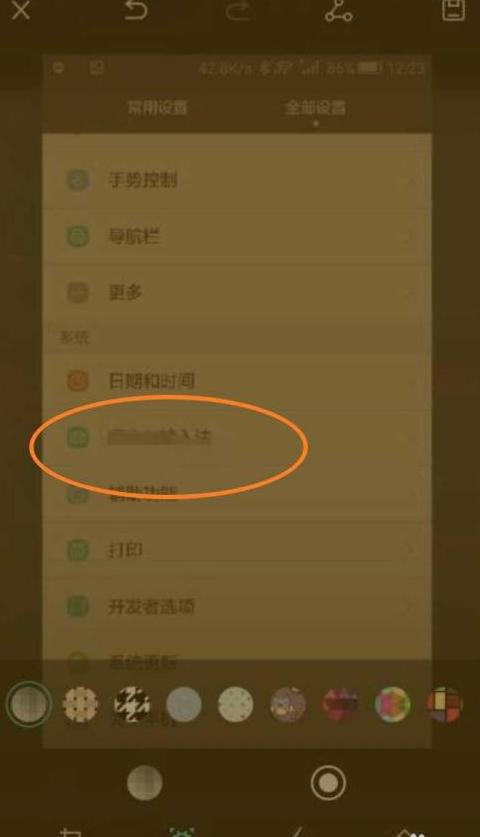电脑没声音,插上耳机说话对方也听不到.怎么办?
若您发现电脑无声音或耳机连接后对方无法听到您的声音,以下是一些可行的修复步骤:1 . 验证声音服务:打开“运行”对话框,输入“services.msc”并按回车键。
在服务列表中查找“WindowsAudio”服务,确保其处于“已启动”状态。
若未启动,右键点击该服务并选择“启动”。
2 . 检查声卡驱动程序:再次打开“运行”对话框,输入“devmgmt.msc”并按回车键进入设备管理器。
在“声音、视频和游戏控制器”类别下查找声卡设备。
如果设备图标旁边有红色叉号,表示设备已被禁用,请右键点击并选择“启用”。
若出现黄色问号,表示设备未正确识别,您需要从制造商的官方网站下载并安装适用于Windows的最新驱动程序。
3 . 利用自动化工具更新驱动:若手动更新驱动程序遇到挑战,您可以尝试使用“驱动人生”等自动化工具。
通过3 6 0安全卫士进入软件管家,搜索并安装“驱动人生”。
安装完成后,运行该软件,按照提示更新声卡驱动。
4 . 重启电脑:完成以上步骤后,重启电脑,以确保系统正确安装并加载新的驱动程序。
遵循上述步骤,通常能够解决电脑无声音或耳机通话问题。
若问题依然存在,建议您联系专业技术人员或厂商客服进行深入排查和修复。